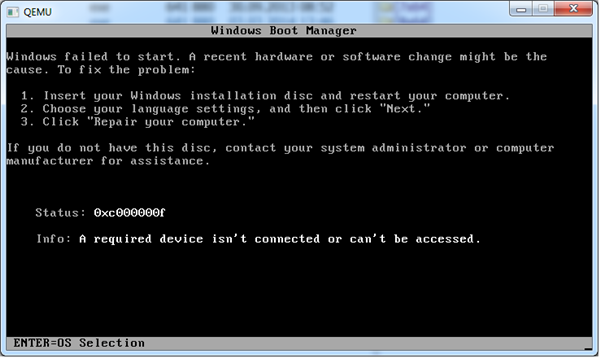Відновлення завантаження Windows 7
Для відновлення завантаження системи потрібно використовувати інструменти відновлення Windows, що знаходяться на диску DVD або USB.
Примітка! Перераховані нижче кроки також актуальні для операційних систем Windows 8 і 10.
Вибір завантаження з зовнішнього носія
Крок 1. Вставити інсталяційний диск в привід DVD (приклад).

Вставляємо диск в привід DVD
Крок 2. Натисканнями кнопок клавіатури «Del», «F2» або «F1» (іноді разом з «Fn») увійти в BIOS ПК.

Спочатку завантаження комп’ютера багато разів натискаємо на клавіатурі «Del»
Крок 3. Перейти в пункт меню «Boot» і вибрати рядок «Boot Device Priority». Натиснути «Enter».
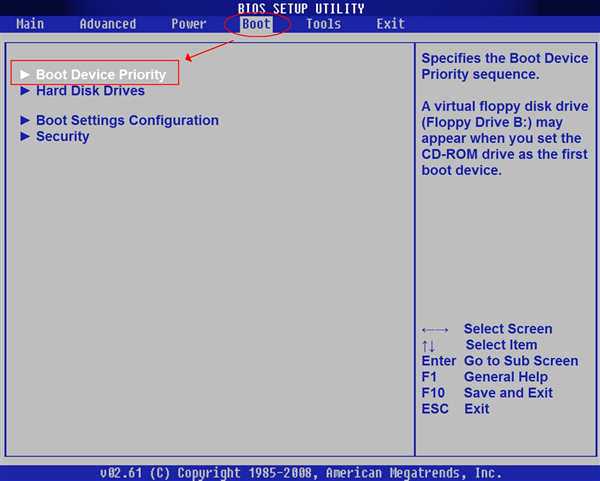
Переходимо стрілками клавіатури в пункт меню «Boot», вибравши рядок «Boot Device Priority», натискаємо «Enter»
Крок 4. Виділити рядок, що містить назву DVD-приводу і перемістити її клавішами «+»/«-» вгору на рядок «1st Boot Device».
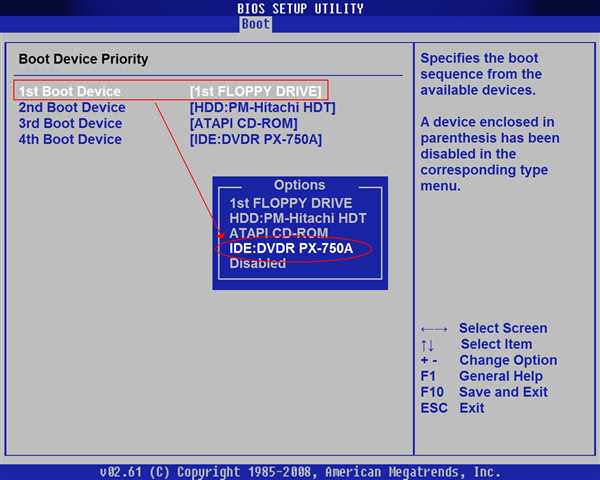
Виділяємо рядок з назвою DVD-приводу, переміщаємо її клавішами «+»-«-» рядка «1st Boot Device»
Крок 5. Натиснути «F10» і «Enter» для виходу зі збереженням налаштувань.
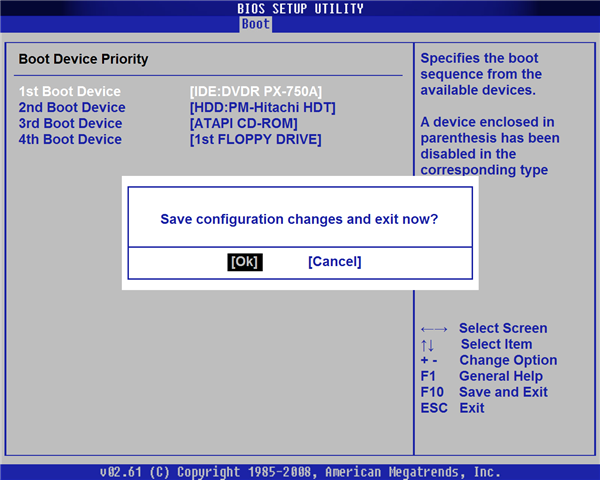
Натискаємо «F10» і «Enter» для виходу зі збереженням налаштувань
Автоматичне відновлення
Автоматичне відновлення завантаження – найбільш швидкий і зручний спосіб виправлення помилки 0xc000000f.
Крок 1. Після вибору зовнішнього носія першим завантажувальним диском і перезавантаження ПК натиснути будь-яку клавішу.
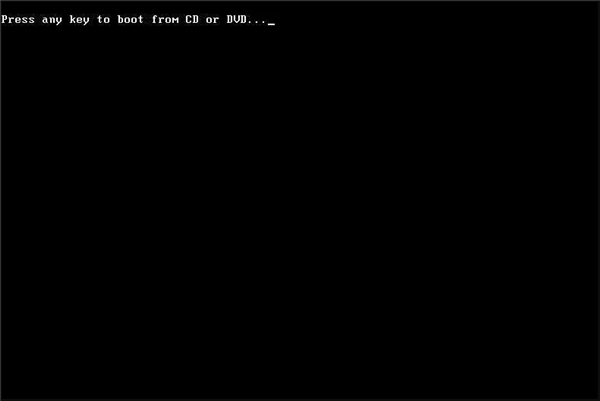
Натискаємо клавішу
Інформація з інсталяційного диска почне завантажуватися.
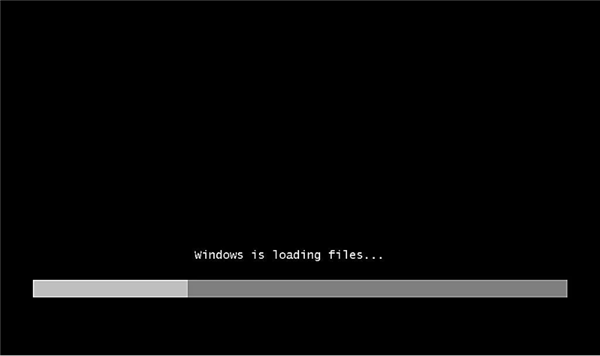
Процес завантаження інформації з інсталяційного диска
Крок 2. У наступному вікні натиснути «Next» («Далі»).
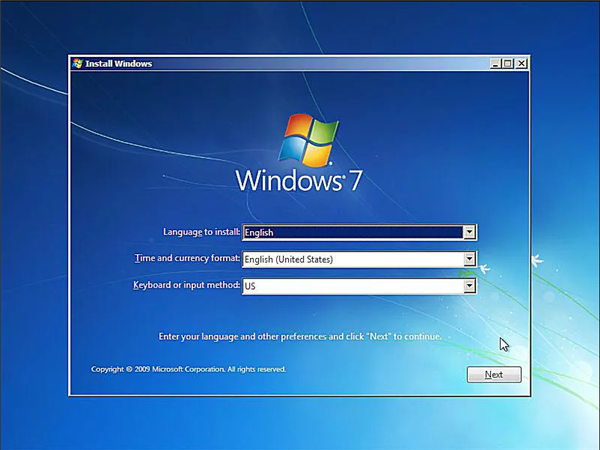
Натискаємо «Next»
Крок 3. Вибрати «Repair your computer» («Відновити ПК»).
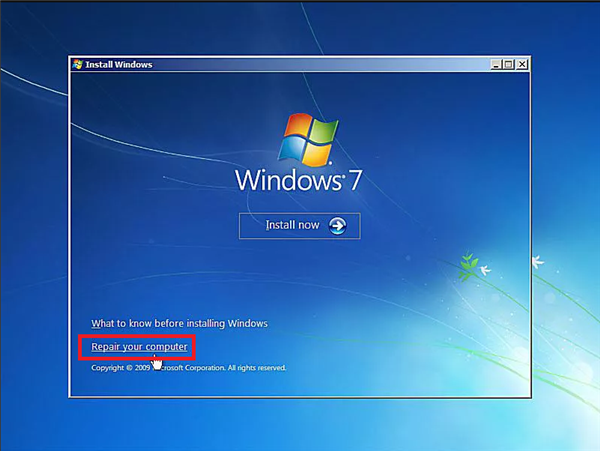
Вибираємо «Repair your computer»
Почекати збору інформації системою.
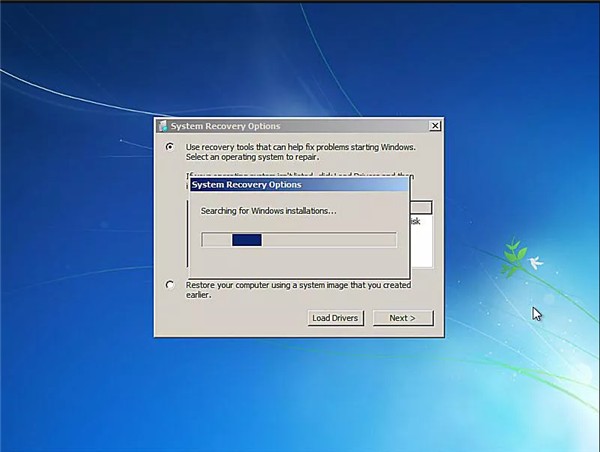
Очікуємо завершення процесу збору інформації
Крок 4. Вибрати установку Windows і натиснути «Next».
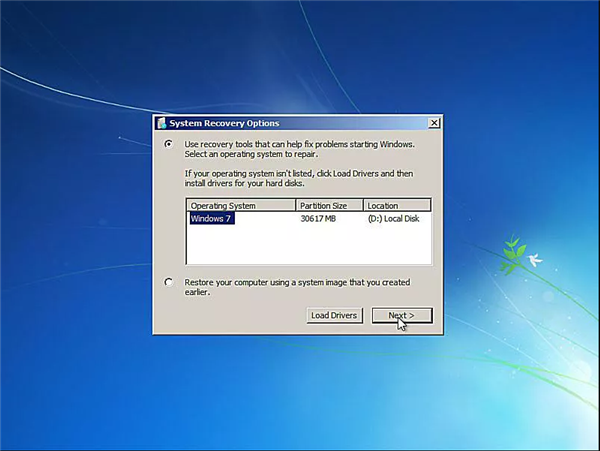
Вибираємо установку Windows і натискаємо «Next»
Крок 5. Клацнути на рядку «Startup Repair» («Відновлення запуску»).
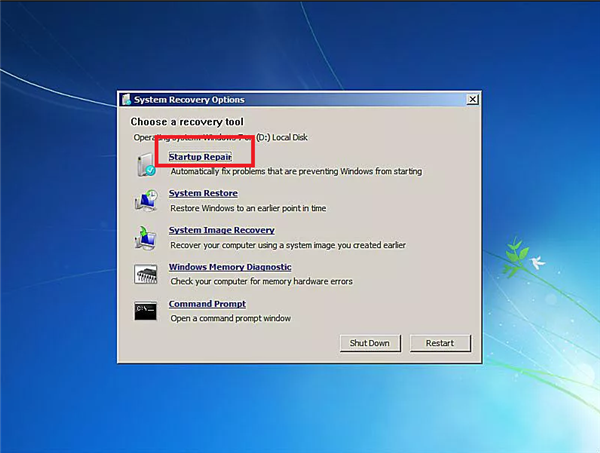
Клацаємо на рядку «Startup Repair»
Почекати, поки система знайде проблеми на ПК і усуне їх, відновивши потрібні файли.
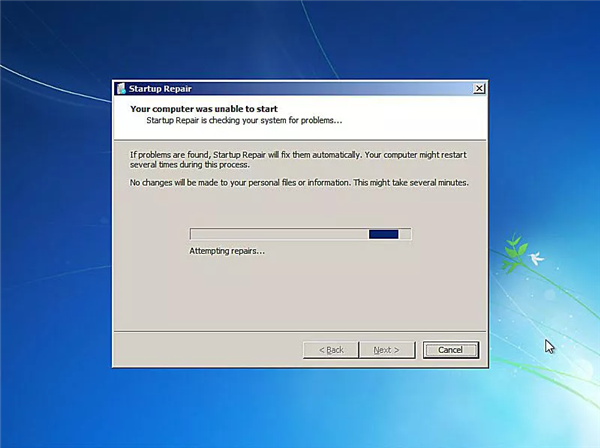
Процес пошуку проблем на ПК і їх усунення
Крок 6. Натиснути «Готово» для перезавантаження ПК.
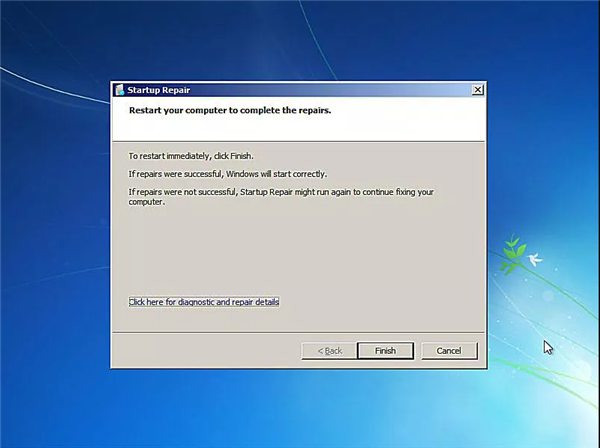
Натискаємо «Готово»
Крок 7. При перезавантаженні комп’ютера дістати інсталяційний диск з приводу і дочекатися початку завантаження Windows.

Дістаємо інсталяційний диск з приводу і чекаємо початку завантаження Windows